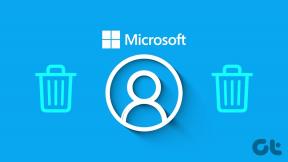La guida completa alla pagina Web di Firefox e allo zoom dei caratteri
Varie / / February 12, 2022

Un sito web viene conosciuto non solo dai contenuti che ospita, ma anche dai suoi
leggibilità
e il colore/tema. Il fatto è che un'interfaccia dovrebbe essere autoregolabile con tutti i tipi di dispositivi e dovrebbe apparire
visibilmente attraente
alla gente. Tuttavia, nonostante tutti gli sforzi profusi dagli sviluppatori, potrebbe esserci una possibilità in cui la visibilità predefinita non è comoda per te.
Il modo più rapido e migliore per regolare le cose in tali scenari è utilizzare un browser controlli dello zoom per soddisfare le tue esigenze. In effetti, lo zoom delle pagine Web e del contenuto testuale in esse contenuto è supportato da tutti i browser moderni. E oggi parleremo di Firefox e verificheremo vari modi per esercitarsi con le attività di zoom avanti e indietro.
Suggerimento interessante: Se stai cercando di modificare le impostazioni di Firefox in modo permanente in modo da avere il tuo comportamento predefinito (globale e specifico del dominio), dovresti provare No strabismo.
Controlli da tastiera
Se riesci a padroneggiare il tasti rapidi (non solo per Firefox ma per qualsiasi applicazione) puoi diventare davvero efficiente con qualsiasi cosa tu faccia. Per Firefox i controlli sono i seguenti:-
- Usa Ctrl e + per ingrandire una pagina web.
- Usa Ctrl e – per rimpicciolire una pagina web.
- Usa Ctrl e 0 per riportarlo a normale/predefinito.
Controlli del mouse
La maggior parte delle persone preferisce usare il mouse più della tastiera. Quindi, se il tuo mouse ha una rotellina di scorrimento, puoi tenere premuto Ctrl e scorrere verso l'alto per ingrandire o scorrere verso il basso per rimpicciolire.
Controlli della barra dei menu
Puoi anche raggiungere rapidamente i pulsanti di zoom avanti e indietro dalla barra dei menu di Firefox. Se non è attivato, premere Alt per mostrarlo temporaneamente. Quindi, vai a Visualizza -> Zoom e scegli l'azione desiderata.
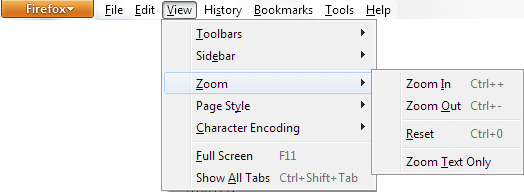
Qui puoi passare a Zoom solo testo azione per limitare le risposte di zoom da applicare solo al testo.
Controlli della barra degli strumenti
Puoi avere dei pulsanti sulla barra degli strumenti (proprio accanto alla barra degli indirizzi) per controllare le azioni di zoom. Ecco come metterlo in atto.
Passo 1: Fare clic con il pulsante destro del mouse su uno spazio vuoto sulla barra degli strumenti di Firefox e fare clic su personalizzare esso.
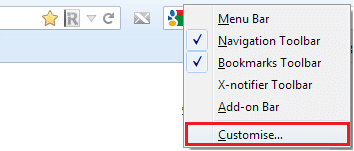
Passo 2: Il Personalizza la barra degli strumenti si aprirà la finestra. Scorri per cercare il Controlli dello zoom elemento della barra degli strumenti e trascinalo sulla barra degli strumenti (dove desideri).
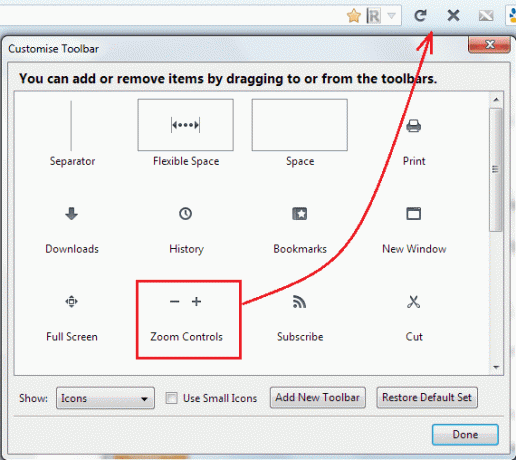
Passaggio 3: Clicca su Fatto uscire. Sarai in grado di vedere e controllare lo zoom avanti e lo zoom indietro usando il + e – rispettivamente pulsanti.

Imposta la dimensione minima del testo/carattere
Puoi definire una dimensione minima per testo/carattere in modo che Firefox aumenti automaticamente il carattere per i siti Web con contenuti scritti in dimensioni inferiori a quelle che hai definito. Segui questi passaggi per configurarlo.
Passo 1: Navigare verso Firefox (pulsante arancione in alto a sinistra) -> Opzioni -> Opzioni. Questo aprirà il Preferenze finestra.

Passo 2: Passa al Contenuto pannello e fare clic su Avanzate pulsante sotto Caratteri e colori sezione.
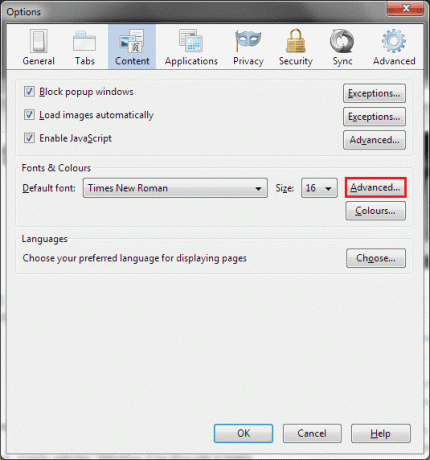
Passaggio 3: Sul Caratteri finestra, cambia il dimensione minima del carattere a qualsiasi valore tu voglia.
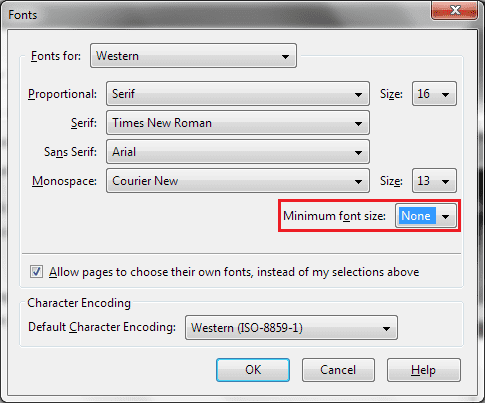
Conclusione
Lo zoom può essere utilizzato per migliorare visivamente il contenuto che stai navigando. E guardando le opzioni su Firefox, sento che ha controlli che supportano tutti i tipi di utenti. Puoi padroneggiare quello con cui ti senti a tuo agio.
Facci sapere se conosci altri modi che non abbiamo trattato.
Ultimo aggiornamento il 03 febbraio 2022
L'articolo sopra può contenere link di affiliazione che aiutano a supportare Guiding Tech. Tuttavia, non pregiudica la nostra integrità editoriale. Il contenuto rimane imparziale e autentico.